วิธีปิดการใช้งานปลั๊กอิน WordPress: 3 วิธีง่ายๆ
เผยแพร่แล้ว: 2023-09-12หากคุณไม่ได้ใช้ปลั๊กอิน WordPress อีกต่อไป ก็เป็นความคิดที่ดีที่จะปิดใช้งานปลั๊กอินดังกล่าว นอกจากนี้ แนวทางปฏิบัตินี้ยังมีประโยชน์เมื่อแก้ไขปัญหาด้านความปลอดภัยทั่วไปของ WordPress หรือระบุข้อขัดแย้งของปลั๊กอิน อย่างไรก็ตาม คุณอาจไม่ทราบ วิธีปิดใช้งานปลั๊กอิน WordPress
โชคดีที่มีสามวิธีง่ายๆ ในการปิดใช้งานปลั๊กอิน ยิ่งไปกว่านั้นยังมีวิธีการสำหรับทุกระดับทักษะและทุกสถานการณ์ ตัวอย่างเช่น คุณสามารถทำได้ผ่านแดชบอร์ดของคุณ แต่ในกรณีที่คุณไม่สามารถเข้าถึงหน้าจอผู้ดูแลระบบได้ คุณสามารถปิดใช้งานปลั๊กอินได้โดยใช้ FTP หรือ phpMyAdmin
ในโพสต์นี้ เราจะมาพิจารณาให้ละเอียดยิ่งขึ้นว่าเมื่อใดจึงควรปิดใช้งานปลั๊กอิน จากนั้น เราจะแสดงวิธีปิดการใช้งานปลั๊กอิน WordPress ในสามวิธี มาเริ่มกันเลย!
เมื่อใดที่จะปิดการใช้งานปลั๊กอิน WordPress
มีหลายครั้งที่คุณอาจต้องการปิดการใช้งานปลั๊กอิน WordPress คุณจะไม่สามารถใช้ปลั๊กอินได้อีกต่อไป ดังนั้นจึงควรปิดการใช้งานจนกว่าคุณจะต้องการใช้อีกครั้ง
อย่างไรก็ตาม สาเหตุที่พบบ่อยที่สุดที่ทำให้ผู้ใช้ปิดใช้งานปลั๊กอินคือเพื่อแก้ไขข้อบกพร่องและข้อผิดพลาดอื่นๆ เมื่อคุณพบปัญหาบนเว็บไซต์ของคุณ เช่น White Screen of Death (WSoD) มักเกิดจากซอฟต์แวร์ที่มีปัญหาหรือข้อขัดแย้งของซอฟต์แวร์
ในกรณีนี้ คุณสามารถแก้ไขปัญหาได้ด้วยการปิดใช้งานปลั๊กอินทีละรายการเพื่อค้นหาผู้กระทำผิด ด้วยเหตุนี้ การทราบวิธีปิดใช้งานปลั๊กอิน WordPress เมื่อคุณไม่สามารถเข้าถึงแผงผู้ดูแลระบบจึงเป็นประโยชน์ ในกรณีนี้ คุณสามารถทำงานให้เสร็จสิ้นได้โดยใช้ FTP หรือ phpMyAdmin
แต่สิ่งสำคัญคือต้องรับรู้ว่าเมื่อคุณปิดใช้งานปลั๊กอิน ปลั๊กอินนั้นจะยังคงติดตั้งบนเว็บไซต์ของคุณ รหัสทั้งหมดสำหรับปลั๊กอินจะยังคงถูกจัดเก็บไว้ในฐานข้อมูลของคุณซึ่งสามารถขยายเว็บไซต์ของคุณได้
ในขณะเดียวกัน แม้แต่แฮกเกอร์และบอทก็สามารถใช้ปลั๊กอินเป็นประตูหลังเพื่อเข้าถึงเว็บไซต์ของคุณได้ นั่นเป็นเพราะว่าปลั๊กอินที่ถูกปิดใช้งานอาจยังมีโค้ดที่ผู้โจมตีสามารถนำไปใช้ประโยชน์ได้ หากมีช่องโหว่ในโค้ดเบส ดังนั้น หากคุณแน่ใจว่าจะไม่ต้องใช้ปลั๊กอินอีก วิธีที่ดีที่สุดคือลบออกทั้งหมด
วิธีปิดการใช้งานปลั๊กอิน WordPress
ตอนนี้คุณรู้แล้วว่าเมื่อใดจึงควรปิดใช้งานปลั๊กอิน เราจะแสดงวิธีปิดใช้งานปลั๊กอิน WordPress ในสามวิธีที่แตกต่างกัน:
- ปิดการใช้งานปลั๊กอินผ่านแดชบอร์ด WordPress
- ปิดการใช้งานปลั๊กอินผ่าน FTP
- ปิดการใช้งานปลั๊กอินโดยใช้ phpMyAdmin
1. ปิดการใช้งานปลั๊กอินผ่านแดชบอร์ด WordPress
วิธีที่ง่ายที่สุดในการปิดใช้งานปลั๊กอินคือดำเนินการผ่านแดชบอร์ด WordPress อย่างไรก็ตาม กรณีนี้อาจไม่สามารถทำได้เสมอไปหากไซต์ของคุณได้รับผลกระทบจากข้อผิดพลาดบางประการ
สมมติว่าคุณสามารถเข้าถึงแผงผู้ดูแลระบบได้ ให้ไปที่ ปลั๊กอิน → ปลั๊กอินที่ติดตั้ง จากนั้นค้นหาปลั๊กอินที่คุณต้องการปิดใช้งาน
ที่นี่ คุณจะเห็นลิงก์ ปิดใช้งาน ใต้ชื่อปลั๊กอิน:
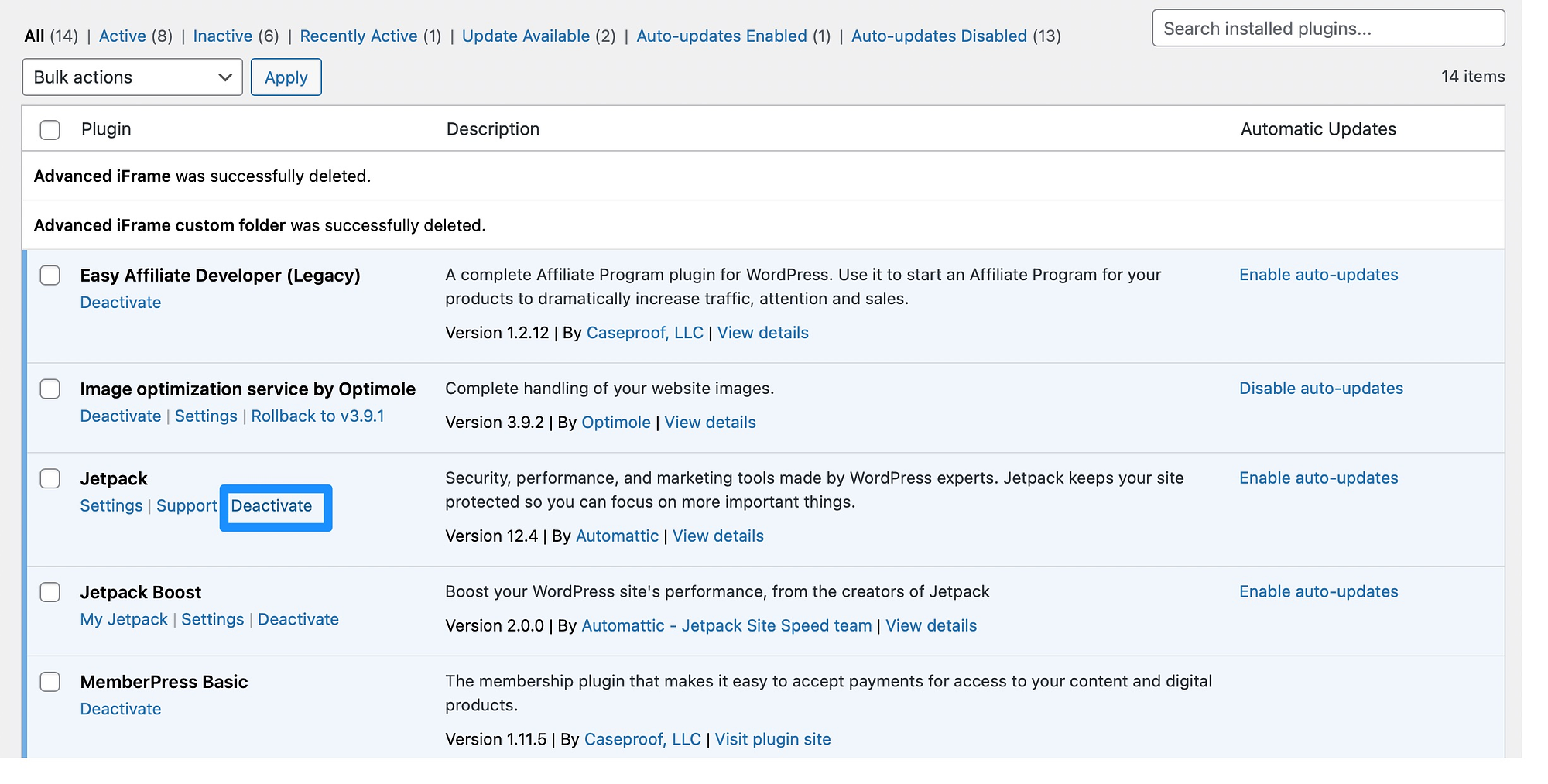
คลิกที่ลิงค์และปลั๊กอินจะถูกปิดการใช้งานทันที จากนั้น หากคุณต้องการเปิดใช้งานอีกครั้งในภายหลัง ให้กลับมาที่หน้านี้อีกครั้งและคลิกที่ เปิดใช้งาน
หากคุณต้องการปิดใช้งานปลั๊กอินหลายรายการพร้อมกัน คุณสามารถใช้เมนูแบบเลื่อนลง การดำเนินการแบบกลุ่ม ได้ สิ่งที่คุณต้องทำคือทำเครื่องหมายในช่องข้างปลั๊กอินแต่ละตัวที่คุณต้องการปิดการใช้งาน
จากนั้นเลือก ปิดการใช้งาน จากเมนูแบบเลื่อนลง:
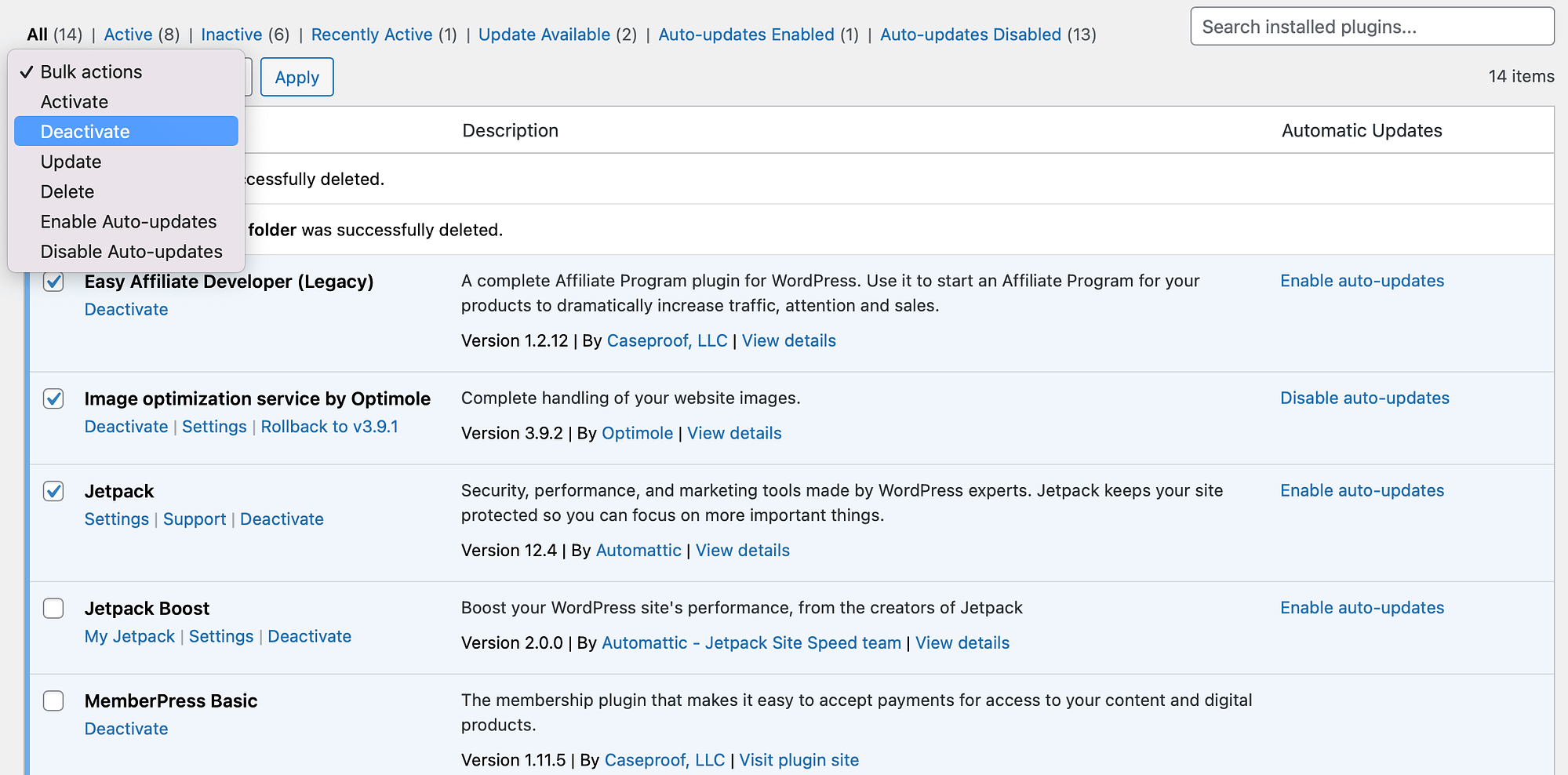
ตอนนี้คลิกที่ สมัคร และเช่นเดียวกัน ปลั๊กอินที่เลือกทั้งหมดก็จะไม่ทำงาน
2. ปิดการใช้งานปลั๊กอินผ่าน FTP
หากคุณถูกล็อคออกจากแดชบอร์ด คุณอาจสงสัยว่าจะปิดการใช้งานปลั๊กอิน WordPress ได้อย่างไรโดยไม่ต้องเข้าถึงแผงผู้ดูแลระบบ ในกรณีนี้ คุณสามารถเชื่อมต่อกับเว็บไซต์ของคุณโดยใช้ File Transfer Protocol (FTP)
คุณจะต้องติดตั้งไคลเอนต์ FTP เช่น FileZilla จากนั้น ป้อนข้อมูลรับรอง FTP ของคุณเพื่อสร้างการเชื่อมต่อ โดยปกติคุณจะพบสิ่งเหล่านี้ได้ในบัญชีเว็บโฮสติ้งของคุณ
เมื่อคุณสามารถดูไฟล์ไซต์ของคุณได้แล้ว ให้คลิกที่โฟลเดอร์รูทสำหรับไซต์ของคุณ (โดยปกติจะเป็น public_html ) จากนั้นเลือก wp-content และเปิด โฟลเดอร์ปลั๊กอิน :
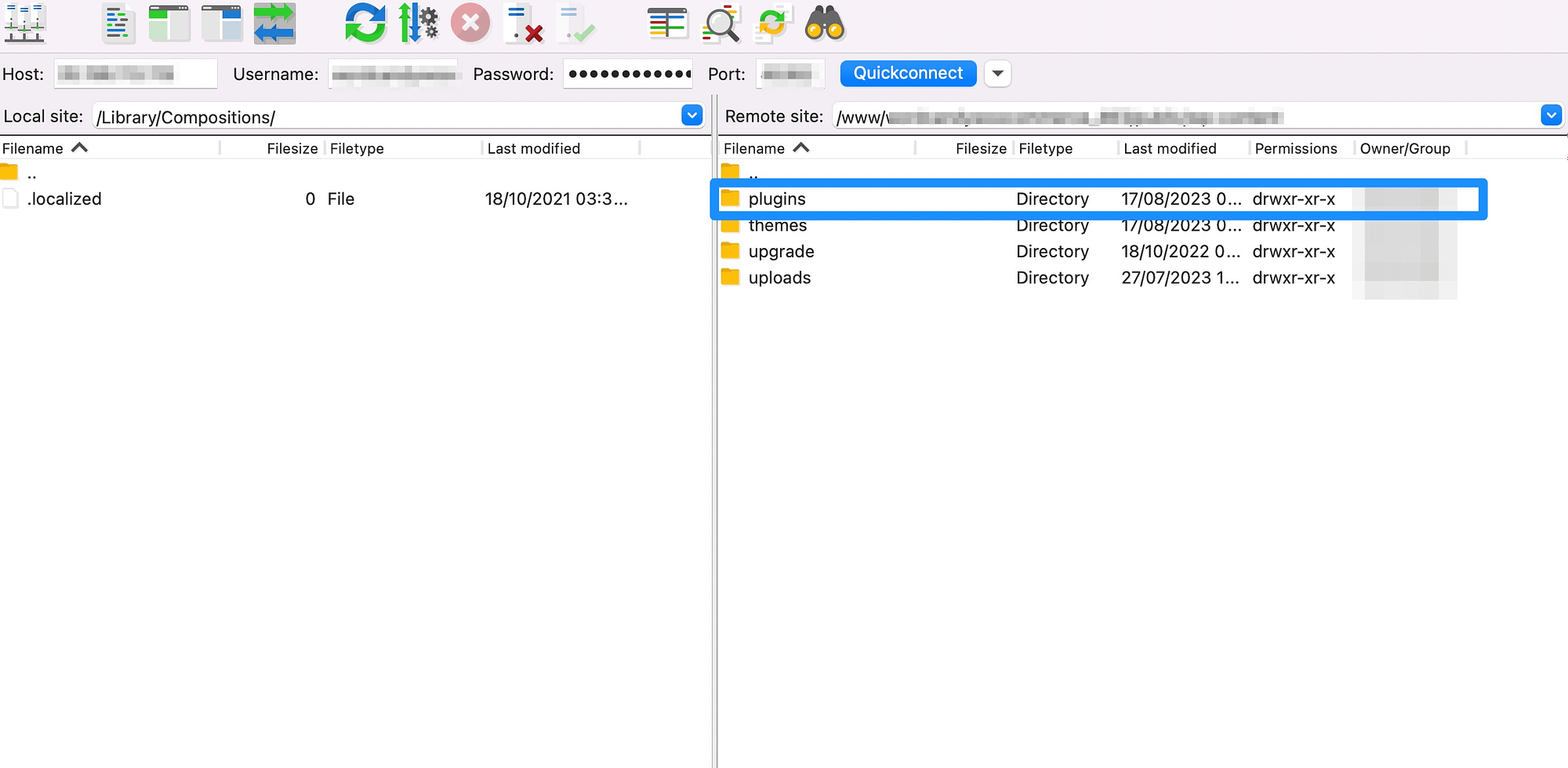
ตอนนี้ ค้นหาปลั๊กอินที่คุณต้องการปิดการใช้งาน หากคุณต้องการถอนการติดตั้งปลั๊กอิน คุณสามารถลบออกได้ แต่หากคุณต้องการปิดการใช้งานปลั๊กอิน คุณเพียงแค่ต้องเปลี่ยนชื่อโฟลเดอร์
ดังนั้นให้คลิกขวาที่ปลั๊กอินแล้วเลือก Rename :
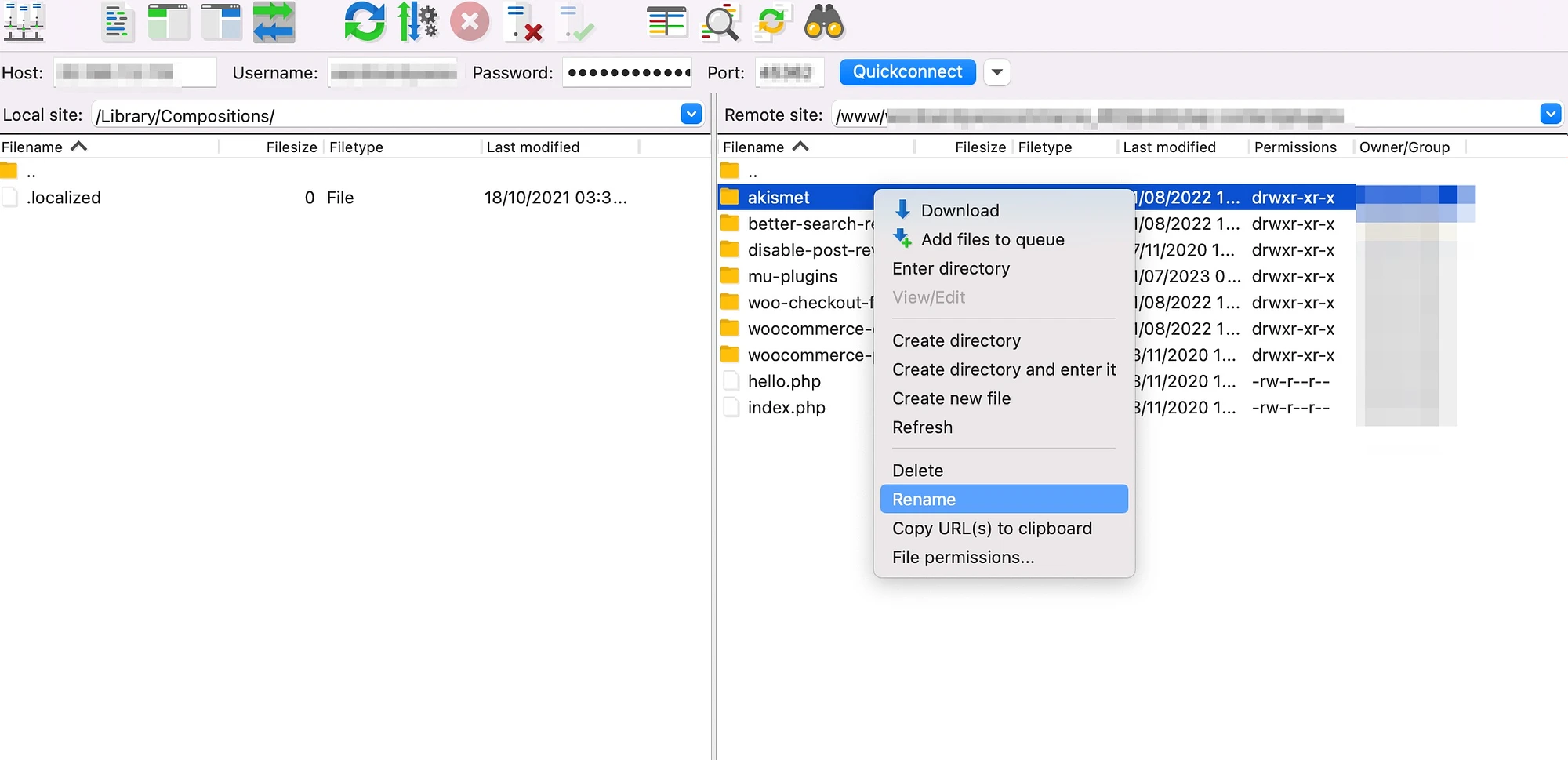
จากนั้น พิมพ์ชื่อโฟลเดอร์ใหม่ซึ่งอาจเป็นเช่น Plugin-old หรือ Plugin-deactivated เมื่อคุณสามารถเข้าสู่ระบบแดชบอร์ด WordPress ของคุณได้ คุณจะเห็นการแจ้งเตือนเกี่ยวกับปลั๊กอินที่ถูกปิดใช้งาน
3. ปิดการใช้งานปลั๊กอินโดยใช้ phpMyAdmin
️ นี่เป็นวิธีการขั้นสูงที่ต้องมีการแก้ไขบันทึกฐานข้อมูล ดำเนินการต่อเฉพาะเมื่อคุณพอใจกับงานประเภทนี้เท่านั้น
หากโฮสต์เว็บของคุณไม่อนุญาตให้เข้าถึง FTP คุณสามารถปิดใช้งานปลั๊กอินได้โดยใช้ phpMyAdmin โดยปกติคุณสามารถเข้าถึงได้ผ่านบัญชีเว็บโฮสติ้งของคุณ
เมื่อคุณลงชื่อเข้าใช้บัญชีของคุณแล้ว ให้ไปที่ส่วน ฐานข้อมูล แล้วคลิกที่ phpMyAdmin :
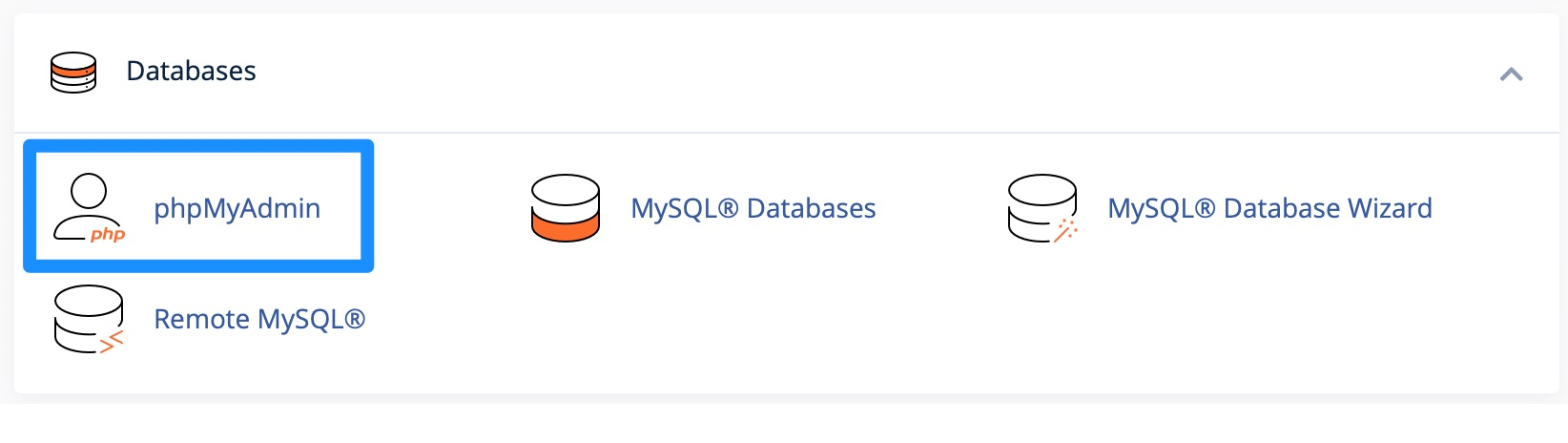
คุณอาจต้องป้อนรายละเอียดการเข้าสู่ระบบฐานข้อมูลบางส่วนที่นี่ จากนั้นคุณจะเห็นอินเทอร์เฟซ phpMyAdmin

ก่อนอื่น เลือกฐานข้อมูล WordPress ของคุณจากเมนูด้านซ้าย จากนั้น คุณควรจะสามารถดูตารางฐานข้อมูลทั้งหมดของคุณได้ในคอลัมน์ด้านขวา
เลื่อนลงไปจนกว่าคุณจะพบตาราง wp-options วางเมาส์เหนือแถวแล้วคลิก เรียกดู :
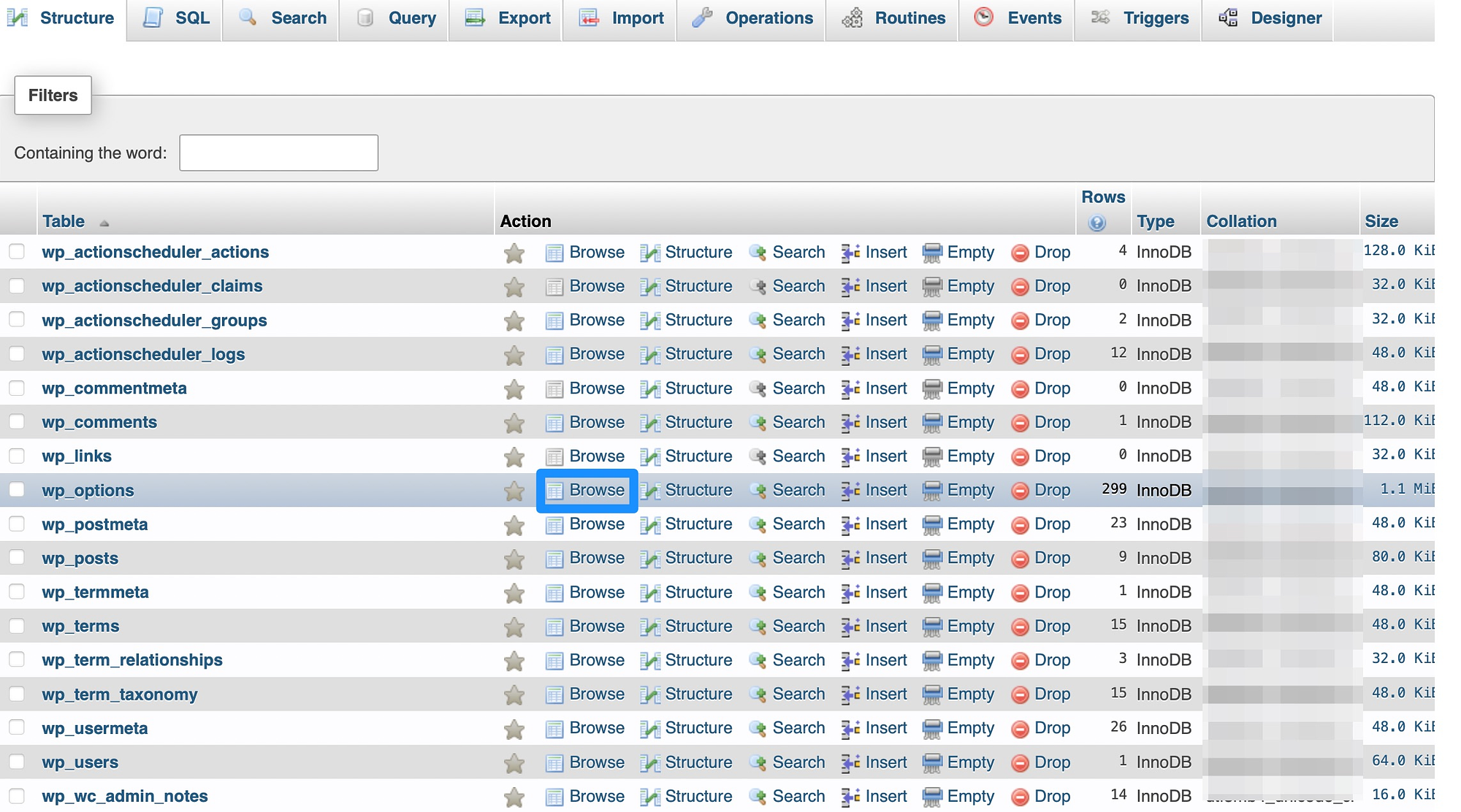
ตอนนี้ค้นหาตาราง active_plugins แล้วคลิก แก้ไข phpMyAdmin จะเปิดแถวให้คุณแก้ไข
ดังนั้น หากต้องการปิดใช้งานปลั๊กอินของคุณ ให้ป้อน a:0:{} ในช่อง option_value :
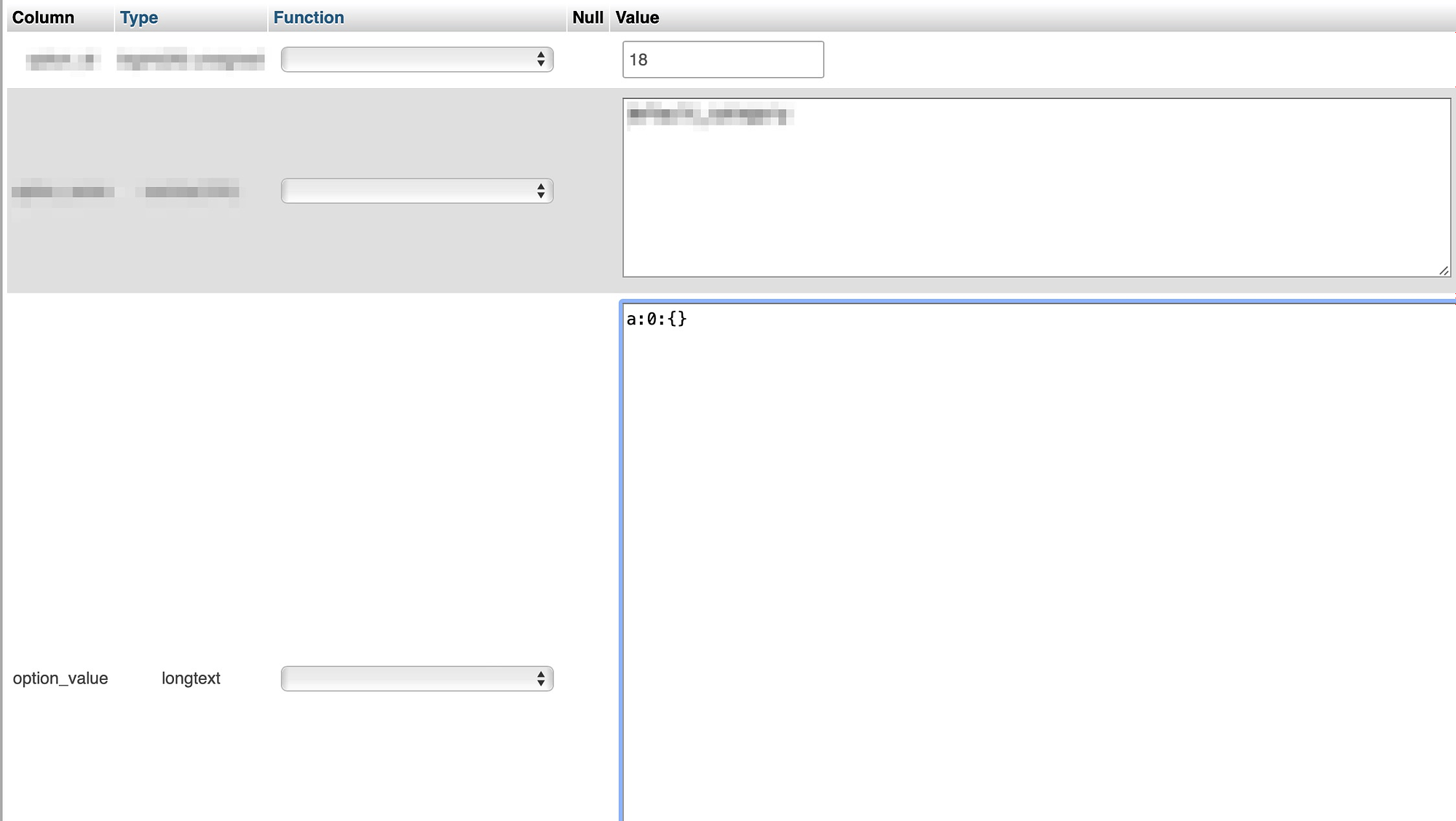
จากนั้นคลิกที่ ไป
หากคุณต้องการปิดใช้งานปลั๊กอินเพียงตัวเดียว อาจยุ่งยากเล็กน้อย โดยเฉพาะอย่างยิ่งหากคุณมีปลั๊กอินจำนวนมากในไซต์ของคุณ เนื่องจากคุณจะต้องพิจารณา ค่าต่างๆ ให้ละเอียดยิ่งขึ้นเพื่อค้นหาค่าที่เหมาะสม
ดังนั้นจึงมีแนวโน้มที่จะปิดการใช้งานปลั๊กอินทั้งหมดผ่าน phpMyAdmin ได้ง่ายกว่า จากนั้น เมื่อคุณสามารถเข้าถึงแดชบอร์ด WordPress ของคุณได้ คุณสามารถเปิดใช้งานปลั๊กอินเฉพาะอีกครั้งได้จากหน้าจอ ปลั๊กอินที่ติดตั้ง
บทสรุป
หากคุณไม่ต้องการฟังก์ชันการทำงานที่ปลั๊กอินมีให้อีกต่อไป คุณอาจต้องการปิดใช้งานฟังก์ชันดังกล่าว หรือหากคุณกำลังแก้ไขจุดบกพร่องและข้อผิดพลาด เป็นความคิดที่ดีที่จะปิดใช้งานปลั๊กอินเพื่อช่วยคุณระบุปัญหา
โดยสรุป ต่อไปนี้คือวิธีปิดใช้งานปลั๊กอิน WordPress:
- ปิดการใช้งานปลั๊กอินผ่าน แดชบอร์ด WordPress
- ปิดการใช้งานปลั๊กอินผ่าน FTP
- ปิดการใช้งานปลั๊กอินโดยใช้ phpMyAdmin
คุณมีคำถามเกี่ยวกับวิธีปิดการใช้งานปลั๊กอิน WordPress หรือไม่? แจ้งให้เราทราบในความคิดเห็นด้านล่าง!
